Cara Mudah Membuat Subdomain di Blogger dan Wordpress 100% Work
Selamat Datang di Wahyu Development, kali ini saya akan membagikan tutorial cara mudah membuat subdomain dari domain yang anda miliki tanpa harus membayar dua kali. Subdomain adalah bagian dari domain yang berfungsi untuk memberikan URL website menggunakan domain utama, sehingga akan terlihat lebih efisien dan pendek. Sebaiknya jika anda ingin membuat website dengan subdomain, usahakan dalam membeli domain utama tidak memiliki kalimat yang panjang, agar subdomain nantinya tidak terlalu panjang. Ok langsung saja!
Blogger
Untuk pengguna blogger yang harus anda lakukan, buka dasbor blog anda --> kemudian klik pengaturan --> pilih Dasar. Pada bagian Dasar anda akan melihat tampilan seperti ini.
Silahkan anda klik +Siapkan URL pihak ketiga untuk blog anda, maka akan tampil seperti ini.
Silahkan masukan URL subdomain yang anda inginkan. Disini saya memberi contoh "domain utama menggunakan wahyudevelopment.com dan untuk subdomain akan dibuat film.wahyudevelopment.com". --> lalu klik save maka akan tampil informasi yang harus anda masukan pada DNS Management domain anda.
Pada informasi diatas dapat disimpulkan yang nantinya harus anda masukan pada DNS Management sebagai berikut:
| Type | Name | Domain Name | TTL |
|---|---|---|---|
| CNAME | film | ghs.google.com | Biarkan default |
| CNAME | mofxxxxxxxxx | gv-xxxxxxxxxxxxxx.dv.googlehosted.com | Biarkan default |
[Catatan] pada tabel diatas anda hanya perlu memasukan nama subdomain film bukan www.
Selanjutnya buka panel dimana anda membeli domain, disini saya memberikan contoh menggunakan panel Niagahoster. Klik Layanan Anda --> pilih menu domain --> pilih domain yang ingin anda kelola --> dan pilih DNS Management.
Selanjutnya klik Add New Record. Untuk yang pertama masukan nama subdomain dan domain name seperti ini. Jika sudah klik Save changes.
Kedua, klik Add New Record kembali, dan kini masukan data alamat blog anda, contoh seperti ini. Jika sudah klik Save changes.
[Catatan] seperti informasi pada tabel TTL jangan diubah, biarkan secara default.
Setelah langkah diatas dilakukan kini anda perlu menunggu kurang lebih 10 menit agar subdomain tersebut syscron dengan database domain anda. Jika sudah 10 menit kembali ke dasbor blogspot anda seperti langkah awal, silahkan refresh terlebih dahulu lalu masukan kembali subdomain yang telah anda buat. Lalu klik save, maka jika berhasil tidak ada tampilan error seperti diawal.
Cara Membuat Database Unlimited Gratis dan Cpanel 100% work
Dan anda tetap dapat menggunakan domain anda sendiri, cara untuk menggunakan domain anda sendiri pada hosting gratis baca artikel selanjutnya pada tutorial diatas. Dengan demikian anda dapat menggunakan subdomain dengan menggunakan hosting gratis. MANTAP!
Jika anda sudah memiliki Cpanel baik gratis atau berbayar, langkah pertama untuk membuat subdomain silahkan anda buka Cpanel anda lalu cari menu Subdomain seperti ini.
Setelah anda klik maka akan tampil seperti ini.
Silahkan anda masukan nama subdomain yang anda inginkan, lalu pilih domain anda pada menu sebelah kanan, contoh disini saya menggunakan domain 007.my.id dan untuk subdomain saya akan membuat wahyudevelopment.007.my.id seperti ini.
Jika sudah klik Create, maka subdomain anda sudah dapat digunakan.
Itulah tutorial cara mudah membuat subdomain baik di Blogger ataupun di WordPress, berikan komentar anda dan semoga bermanfaat . . . .
Selanjutnya buka panel dimana anda membeli domain, disini saya memberikan contoh menggunakan panel Niagahoster. Klik Layanan Anda --> pilih menu domain --> pilih domain yang ingin anda kelola --> dan pilih DNS Management.
Selanjutnya klik Add New Record. Untuk yang pertama masukan nama subdomain dan domain name seperti ini. Jika sudah klik Save changes.
Kedua, klik Add New Record kembali, dan kini masukan data alamat blog anda, contoh seperti ini. Jika sudah klik Save changes.
[Catatan] seperti informasi pada tabel TTL jangan diubah, biarkan secara default.
Setelah langkah diatas dilakukan kini anda perlu menunggu kurang lebih 10 menit agar subdomain tersebut syscron dengan database domain anda. Jika sudah 10 menit kembali ke dasbor blogspot anda seperti langkah awal, silahkan refresh terlebih dahulu lalu masukan kembali subdomain yang telah anda buat. Lalu klik save, maka jika berhasil tidak ada tampilan error seperti diawal.
Wordpress
Untuk pengguna Wordpress anda harus menggunakan Cpanel, jika anda mendaftar Wordpress tanpa Cpanel maka anda tidak dapat membuat subdomain ini, jika anda terkendala biaya untuk hosting anda dapat membaca tutorial berikut ini.Cara Membuat Database Unlimited Gratis dan Cpanel 100% work
Dan anda tetap dapat menggunakan domain anda sendiri, cara untuk menggunakan domain anda sendiri pada hosting gratis baca artikel selanjutnya pada tutorial diatas. Dengan demikian anda dapat menggunakan subdomain dengan menggunakan hosting gratis. MANTAP!
Jika anda sudah memiliki Cpanel baik gratis atau berbayar, langkah pertama untuk membuat subdomain silahkan anda buka Cpanel anda lalu cari menu Subdomain seperti ini.
Setelah anda klik maka akan tampil seperti ini.
Silahkan anda masukan nama subdomain yang anda inginkan, lalu pilih domain anda pada menu sebelah kanan, contoh disini saya menggunakan domain 007.my.id dan untuk subdomain saya akan membuat wahyudevelopment.007.my.id seperti ini.
Jika sudah klik Create, maka subdomain anda sudah dapat digunakan.
Itulah tutorial cara mudah membuat subdomain baik di Blogger ataupun di WordPress, berikan komentar anda dan semoga bermanfaat . . . .




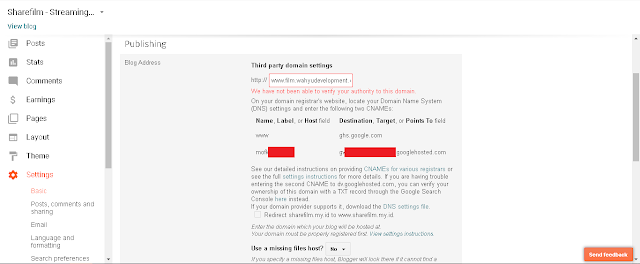



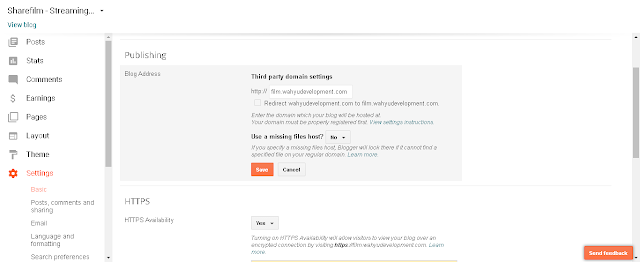





0 Response to "Cara Mudah Membuat Subdomain di Blogger dan Wordpress 100% Work"
Post a Comment
√ Komentar anda adalah motivasi kami!
√ Untuk menyisipkan code gunakan
<i rel="code">Tuliskan Code</i>
√ Untuk menyisipkan gambar gunakan
<i rel="image">URL Gambar</i>
√ Untuk menyisipkan catatan gunakan
<b rel="quote">Tuliskan Catatan Anda</b>
√ Centang Notify me untuk mendapatkan notifikasi balasan komentar melalui Email